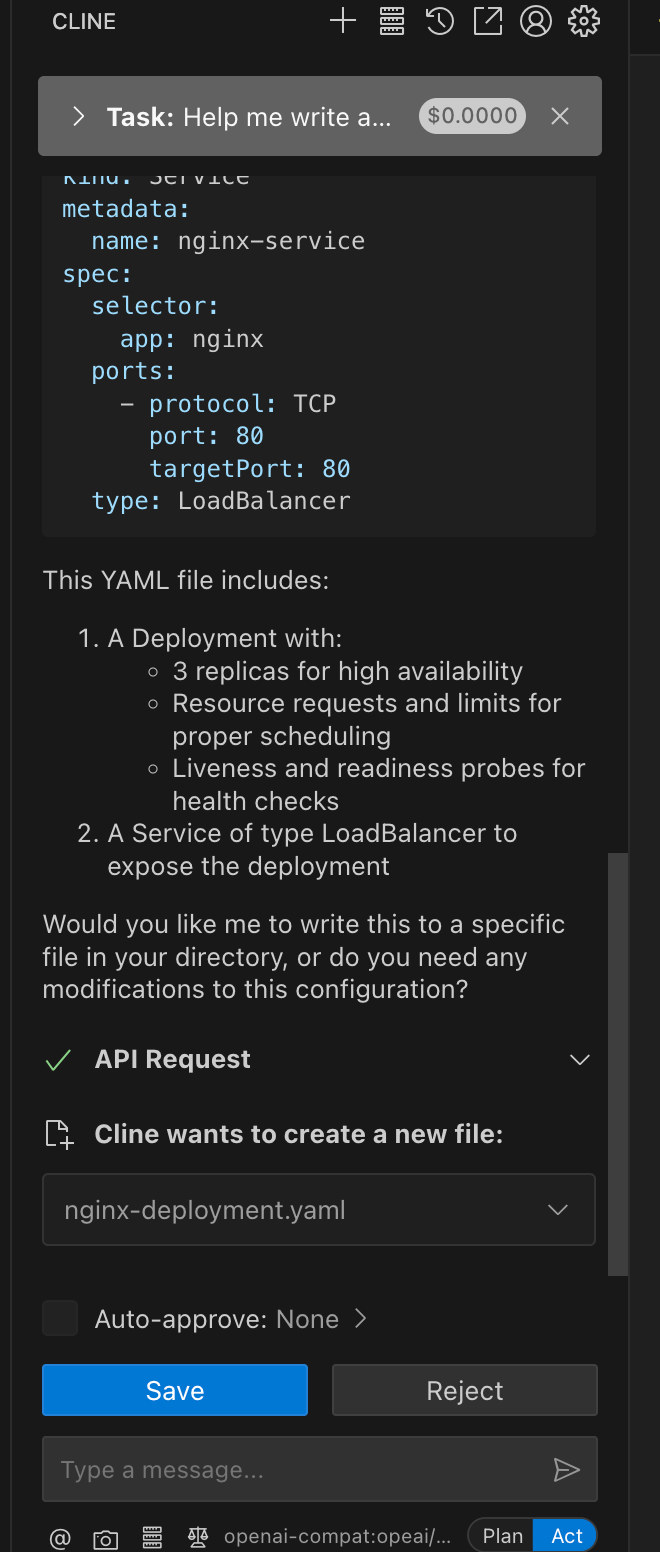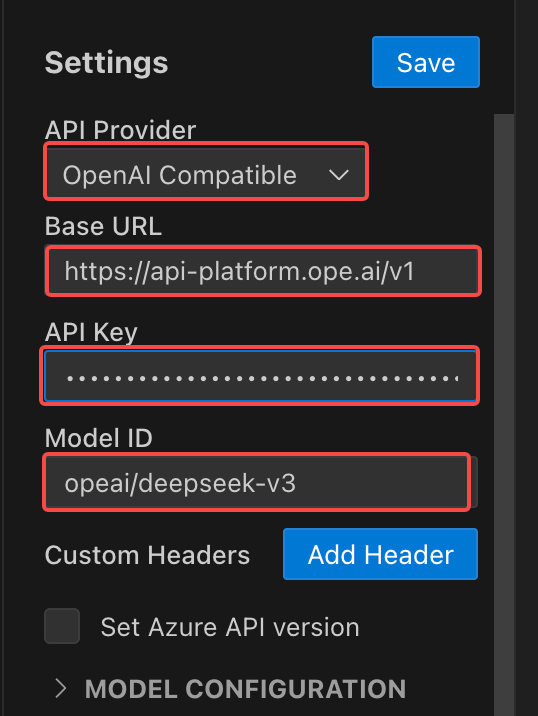OPE.AI + VS Code + CLine 設定ガイド
このガイドでは、Visual Studio Code と CLine プラグインをゼロからインストールし、OPE.AI API 呼び出し環境を設定する手順を紹介します。
設定が完了すると、CLine プラグインを通じて自律型コーディングエージェントを実現し、各操作についてあなたの許可を得ながら、AI にファイルの作成・編集、コマンド実行、ブラウジングなどを支援させることができます。
インストールと設定手順
1
Visual Studio Code をダウンロードしてインストール
Visual Studio Code 公式サイト にアクセスし、お使いのオペレーティングシステム(Windows/macOS/Linux)に対応するバージョンをダウンロードしてインストールしてください。
Visual Studio Code 公式サイト にアクセスし、お使いのオペレーティングシステム(Windows/macOS/Linux)に対応するバージョンをダウンロードしてインストールしてください。
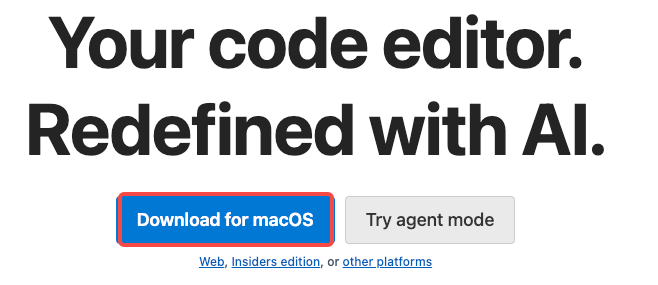
2
CLine プラグインをインストール
VS Code を開き、左側サイドバーの 拡張機能(Extensions) アイコンをクリックし、
VS Code を開き、左側サイドバーの 拡張機能(Extensions) アイコンをクリックし、
CLine を検索して、install ボタンを押してください。
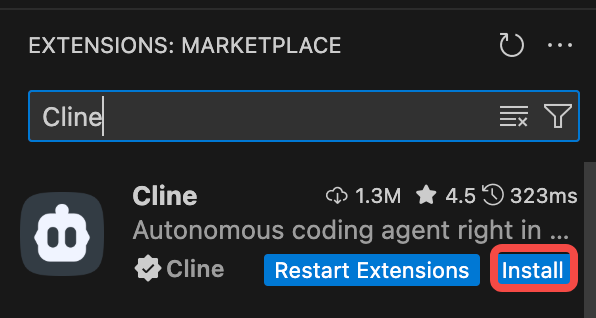
3
プラグインページにアクセスして API をカスタマイズ
VS Code で左側サイドバーの
VS Code で左側サイドバーの
CLine アイコンをクリックし、ウェルカムページで灰色のUse your own API keyボタンをクリックします。
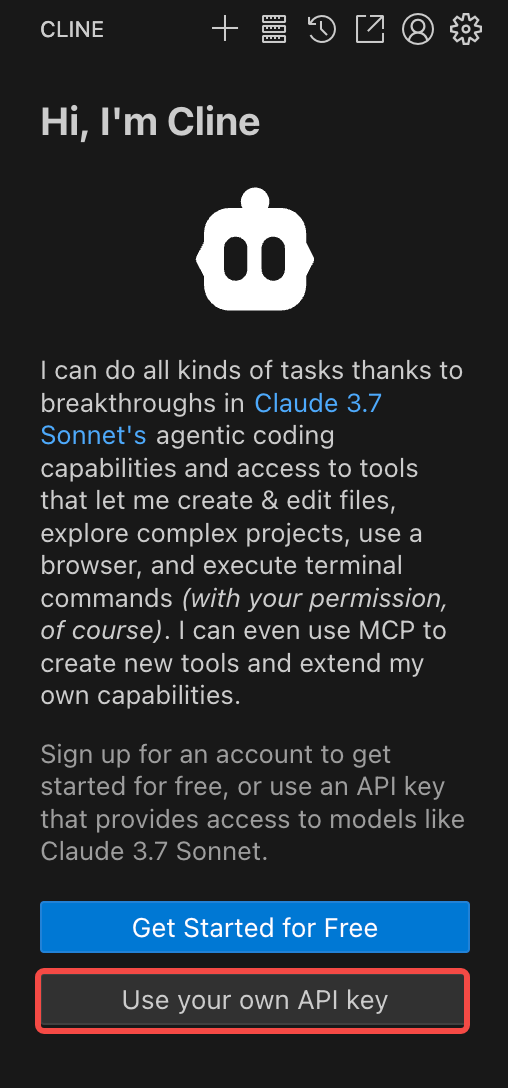
4
5
テスト使用
設定が完了したら、チャットボックスにコマンドやリクエストを入力し、送信ボタンをクリックして、モデルからのレスポンスをご確認ください。
設定が完了したら、チャットボックスにコマンドやリクエストを入力し、送信ボタンをクリックして、モデルからのレスポンスをご確認ください。